3Ds Max怎样创建高脚凳子模型?
3DSMax是一款功能强大的三维建模与动画制作软件,其建模实力不容小觑,在这里你可以制作出好看的3D模型。用户可以打开自己的脑洞去创作,但新手的话我们可以从简单的开始,所以3Ds Max怎样创建高脚凳子模型呢?为了帮助大家更好的上手,下面的教程分享给大家。
工具/软件
电脑型号:联想(lenovo)天逸510s; 系统版本:Windows7; 软件版本:3Ds Max2014
方法/步骤
第1步
打开3Ds Max这款三维制作软件,进入3Ds Max的操作界面,如图所示:

第2步
在这个界面的上面找到CReate选项下的geography里的cone命令,如图所示:

第3步
点击cone命令,在顶视图创建一个cone物体,如图所示:
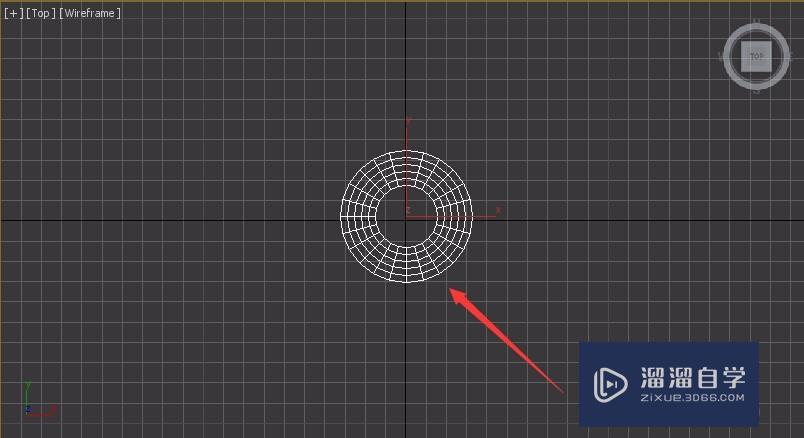
第4步
选择创建的cone物体,在modify里修改名字为座,并调节其参数如图:

第5步
在CReate选项下的geography里找到cylinder命令,如图所示:

第6步
选择cylinder命令,在顶视图里创建一个cylinder物体,如图所示:

第7步
选择创建的这个cylinder物体,在modify里修改名字为支架,并修改其参数如图所示:

第8步
将修改后的支架调到合适的位置,然后在CReate下的geography里找到tours命令,如图所示:

第9步
选择torus命令,在顶视图创建一个torus物体,并在modify里修改参数如图所示:

第10步
调节其位置到支架的中间位置,在前视图的位置如图所示:

第11步
选择这个torus物体,按下键盘上的shift键复制一个,并在modify里修改器参数,调节位置如图所示:

第12步
在geography里找到cone命令,在顶视图创建一个cone物体,在modify里修改器参数如图所示:
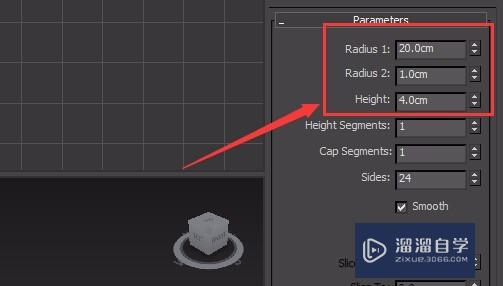
第13步
选择支架,按下键盘的shift键,复制一个出来,然后在modify里修改其参数如图所示:
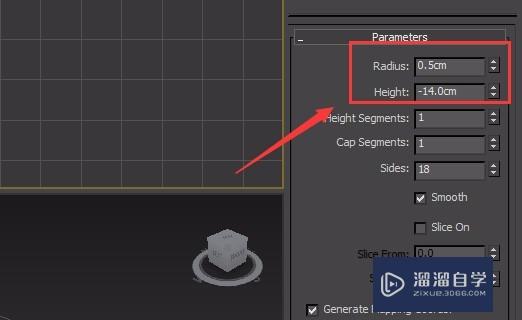
第14步
选择调节参数后的复制体,调节其位置和角度,如图所示:

第15步
选择调节好的这个圆柱体,按下键盘上的shift键,复制出来两个,并调节其位置,与第一个成120°的夹角,高脚凳就制作完成了,在透视图里调节其位置,如图所示:



评论列表